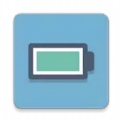掌握360安全云盘保险箱的使用方法,轻松保护数据安全

在现代社会中,电子文件的存储和管理变得至关重要。为了确保重要文件的安全,360安全云盘提供了保险箱功能,它相当于一个虚拟的保险柜,能够为您的电子文件提供额外的保护。以下是关于如何使用360安全云盘保险箱的详细指南。

一、登录360安全云盘
首先,您需要在浏览器地址栏中输入360云盘的官方地址(yunpan.360.cn),然后在页面中输入您的账户和密码,点击“登录”按钮登录360云盘网页版。如果您还没有账户,可以先进行注册。
二、找到保险箱功能
成功登录后,您会进入360安全云盘的主页。在页面左侧的导航栏中,您会找到一个名为“保险箱”的选项。点击这个选项,会进入到保险箱的页面。如果您是首次使用保险箱功能,需要点击“启用保险箱”按钮来开启该功能。
三、设置保险箱密码
启用保险箱后,系统会弹出一个对话框,询问您是否要设置安全密码。这一步是必需的,因为保险箱内的文件需要通过独立的安全密码才能访问。在文本框中输入您希望设置的安全密码,并再次确认密码,确保两次输入的密码一致。之后,点击“确定”按钮,即可成功设置保险箱密码。
四、了解保险箱界面
设置好密码后,您会进入保险箱的管理界面。默认情况下,保险箱内是空的,您可以开始添加文件。保险箱的管理界面类似于普通的文件管理器,提供了文件的上传、新建、下载、删除、重命名和移动等操作。
五、添加文件到保险箱
要添加文件到保险箱,您可以在保险箱页面中点击“添加文件”按钮。系统提供了几种方式来添加文件:
1. 从本地上传:您可以选择本地的文件上传到保险箱。点击“添加文件”后,在弹出的窗口中选择您想要上传的文件,然后点击“打开”按钮。
2. 从云盘转入:如果您已经在360安全云盘中存储了文件,可以直接将这些文件转入保险箱。
3. 新建文件夹:如果您希望将文件组织得更加有序,可以在保险箱内新建文件夹,然后将文件添加到新文件夹中。
六、上传文件
选择好要添加的文件后,上传过程非常快速。上传成功后,系统会显示“上传成功”的提示,并点击“完成”按钮关闭上传窗口。此时,您添加的文件就会显示在保险箱的页面中。
七、管理保险箱内的文件
在保险箱内,您可以对文件进行多种操作:
1. 编辑文件:右键点击文件,选择“编辑”选项,可以在线编辑文件内容。
2. 移动文件:右键点击文件,选择“移动到”选项,可以将文件移动到保险箱内的其他文件夹中。
3. 删除文件:右键点击文件,选择“删除”选项。需要注意的是,在保险箱中删除文件是彻底删除,不会进入文件回收站,因此请谨慎操作。
4. 下载文件:点击文件旁边的下载按钮,可以将文件下载到本地。
八、锁定和解锁保险箱
为了保护您的文件,360安全云盘保险箱提供了自动锁定功能。默认情况下,如果10分钟内没有对保险箱进行任何操作,保险箱会自动锁定。锁定后,再次访问保险箱需要输入安全密码。
如果您不希望等待自动锁定,可以点击页面上方的“立即锁上保险箱”按钮,手动锁定保险箱。锁定后的保险箱会显示为锁定状态,再次访问时需要输入密码才能解锁。
九、修改和找回保险箱密码
如果您忘记了保险箱的密码,或者希望修改密码,可以在保险箱页面下方找到“忘记安全密码”或“修改安全密码”的选项。点击后,系统会提示您输入旧密码(如果是找回密码)或新密码(如果是修改密码),然后确认新密码。输入正确后,点击“确定”按钮,即可成功修改或找回密码。
十、使用保险箱的注意事项
在使用360安全云盘保险箱时,有一些注意事项需要您牢记:
1. 密码保护:保险箱的密码是您访问文件的唯一凭证,请务必妥善保管,不要泄露给他人。
2. 自动锁定:利用自动锁定功能,可以在不使用时自动保护您的文件,避免意外泄露。
3. 彻底删除:在保险箱中删除文件是彻底删除,不会进入回收站,因此请谨慎操作,避免误删重要文件。
4. 文件备份:虽然保险箱提供了很高的安全性,但仍然建议您将重要文件进行备份,以防万一。
十一、分享文件的安全保护
除了使用保险箱来保护文件外,360安全云盘还提供了分享功能的安全保护措施。当您需要将文件分享给他人时,可以设置分享密码和分享期限,避免文件泄露和外传的风险。
在分享文件时,系统会弹出一个对话框,允许您设置分享密码和分享时长。设置好后,点击“确定”按钮,即可生成一个带有密码和期限限制的分享链接。接收方需要输入密码并在有效期内才能访问文件。
此外,您还可以随时取消分享。在左侧导航栏中点击“分享链接”,可以看到所有分享文件的下载次数、大小及分享时间。选中要取消分享的文件,点击“取消分享”按钮,即可将文件从分享列表中移除,保护您的隐私。
结语
通过以上步骤,您已经了解了如何使用360安全云盘保险箱来保护您的电子文件。保险箱功能为您提供了一个安全、便捷的存储环境,让您可以放心地存储和管理重要文件。无论是个人用户还是企业用户,都可以通过保险箱功能来提高文件的安全性,确保信息不被泄露。
在使用保险箱的过程中,请务必牢记密码,并合理利用自动锁定和文件备份等功能,为您的电子文件提供全方位的保护。希望这篇指南能够帮助您更好地使用360安全云盘保险箱,让您的文件存储更加安全、高效。
- 上一篇: Photoshop技巧:轻松去除照片中的衣物,打造完美形象
- 下一篇: 搜狗输入法快速添加中文注音教程
新锐游戏抢先玩
游戏攻略帮助你
更多+-
02/20
-
02/20
-
02/20
-
02/20
-
02/20